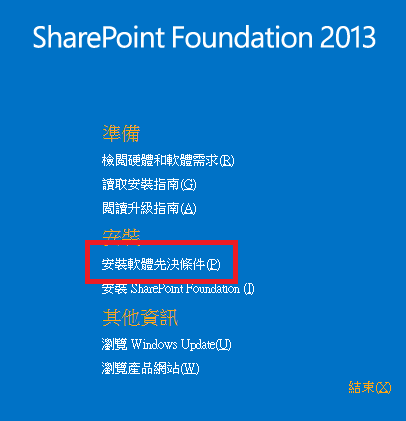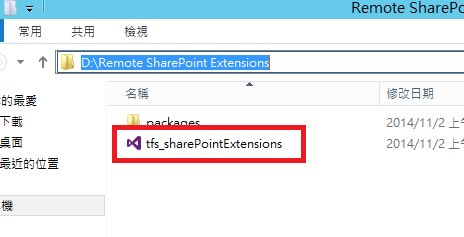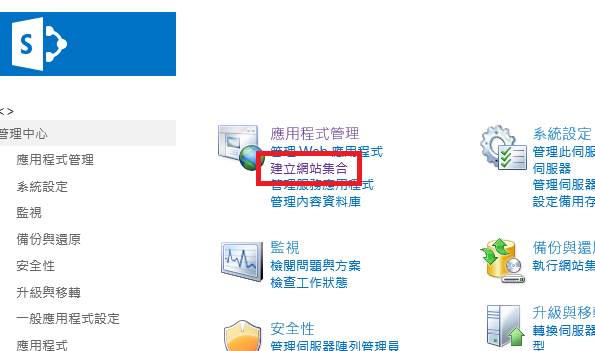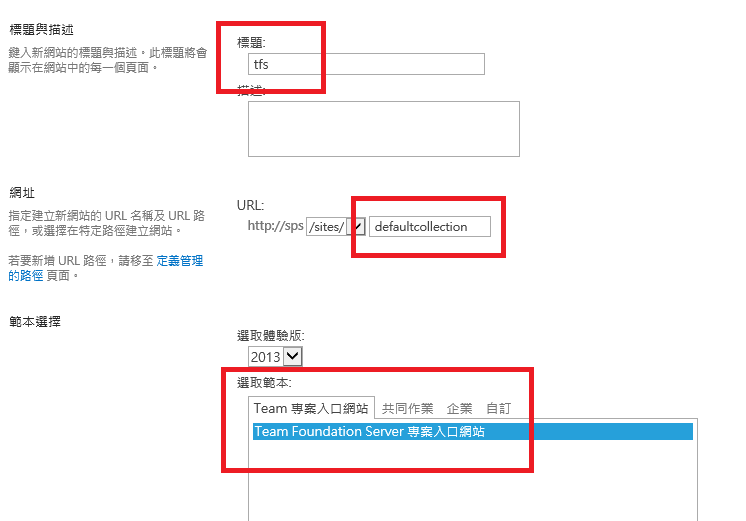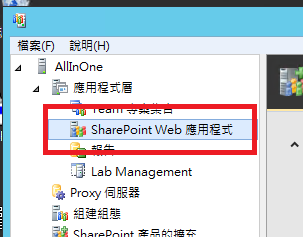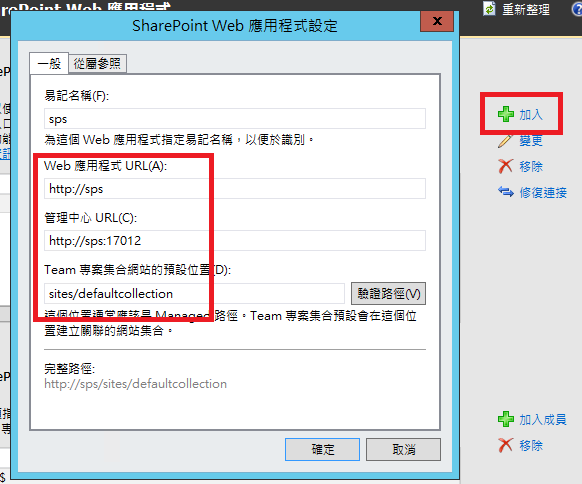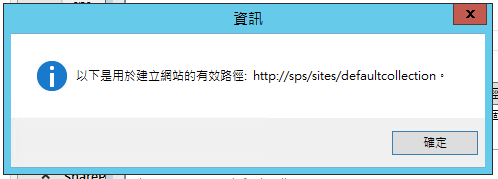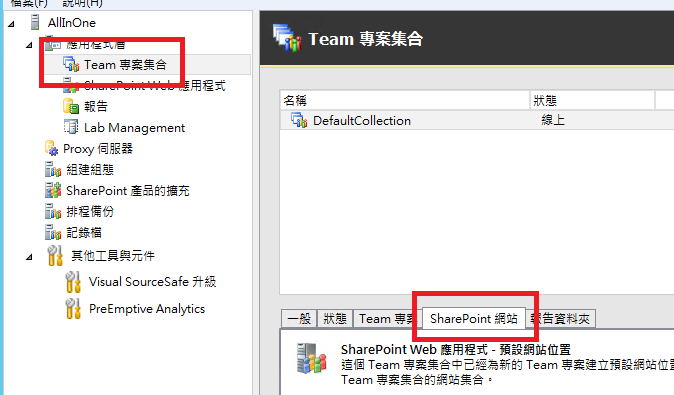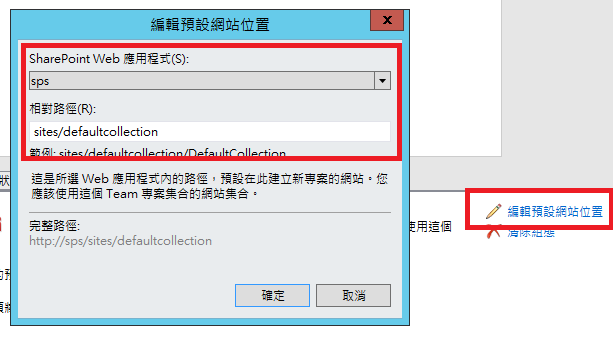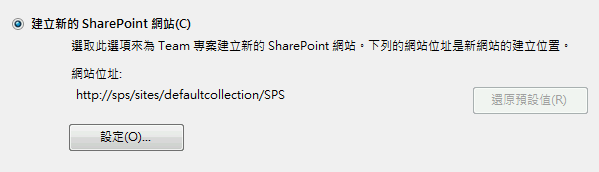[TFS] 如何於TFS設定整合使用Sharepoint Foundation
有使用過Team Foundation Server的人都知道,TFS除了作到原始碼的版本控管外,也可以整合Reporting Service進行報表的設計等等的功能
這篇文章主要分享的內容,就是逐步說明怎麼安裝Sharepoint Foundation並與TFS進行整合的動作
Sharepoint Foundation可以於微軟網站上自行下載並安裝 SharePoint Foundation 2013 SP1
執行下載的安裝檔後,先進行先決條件的安裝,安裝的過程,因為要安裝的東西很多,所以建議連上網路讓安裝程式自行下載要安裝的內容
安裝過程中,別忘了把管理中心使用的連接阜更改為17012
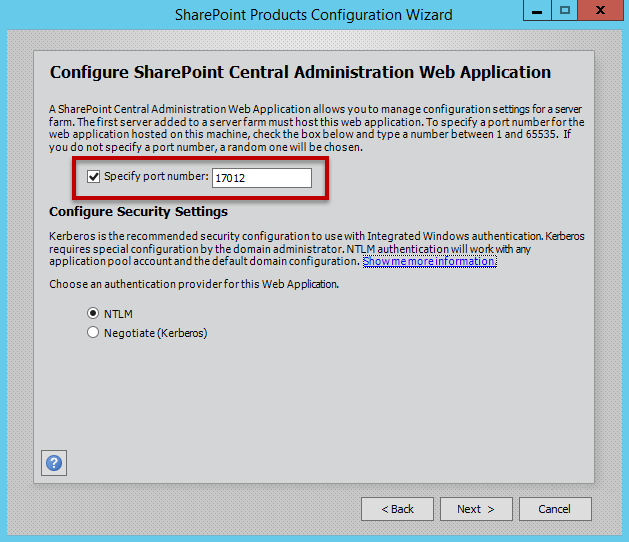
安裝完Sharepoint Foundation之後,先別急著進管理中心設定,我們繼續在Sharepoint Foundation的伺服器上放入TFS的安裝光碟
並點選執行安裝光碟中的 Remote Sharepoint Extensions\tfs_sharePointExtensions.exe 的執行檔進行安裝
安裝過程不用太多設定,執行下一步就可以完成安裝了
完成安裝之後,連上Sharepoint Foundation的管理中心,沒有意外的話,網址就是 http://Sharepoint:17012/
接著在管理中心的畫面中,點選建立網站集合
建立新的網站集合有幾個設定要注意的,標題可以自行決定要給的文字
URL的部份,我先給defaultcollection,當然也可以自行更改,但是這個URL後面在跟TFS進行整合的時候會用到,所以要先記下來
範本的選擇,請務必選取Team Foundation Server 專案入口網站,不然TFS會連不到
完成設定後,接著就到Team Foundation Server上,開啟主控台,並選擇SharePoint Web 應用程式
在右方的視窗中,點選加入,Web應用程式URL請輸入Sharepoint Foundation的應用程式網址,管理中心也一樣輸入網址,並加上Port號
而Team 專案集合網站的預設位置,請輸入sites/defaultcollection,當然,如果剛剛不是用這個字串,自行變更就可以了
點下驗證路徑後,就會出現有效路徑的訊息,但是還有一個地方要進行設定
點選左方的Team 專案集合 ==> 選擇右方的 SharePoint 網站
點選編輯預設網站位置,並選取剛剛建立好的SharePoint Web應用程式設定,相對路徑的部份,一樣也Key進去
按下確定後就完成了整合的設定步驟了,接下來只要在建立新的Team Project時,選擇建立新的Sharpeoint網站就可以了